
הטלפונים החכמים שלנו יכולים לעשות כמה דברים מדהימים כל עוד אנחנו יודעים איפה לחפש. הערה Galaxy 8 הוא אחד הסמארטפונים הטובים ביותר של סמסונג עדיין והוא מציע שפע של תכונות מסודרות הטלפון האחרון שלך לא היה. טיפים וטריקים אלה יעזרו לך לשלוט בטלפון החדש שלך. נעבור על שלבים כמו העברת נתונים מטלפון ישן, יצירת קבצי GIF עם החרט, הפעלת שני יישומים בבת אחת ואפילו להוסיף קצת התאמה אישית לגלקסיה שלך.
אתה לא צריך לקרוא את המדריך משעמם או לקחת שעות להסתכל דרך תפריט ההגדרות. במקום זאת, המדריך שלנו יעזור לך ללמוד כיצד להשתמש בטלפון ולספר לך על כל התכונות מגניב ששילמת עבור.
קרא: 25 הערה הטוב ביותר 8 גלקסי
זהו טלפון גדול עם מסך יפה טונות של תכונות לנצל את מלוא היתרונות של זה. בעזרתנו, תוכל לשלוט על הערה 8 גלקסי בתוך זמן קצר. נתחיל עם שינוי מהיר של כמה הגדרות כדי לשפר את החוויה שלך. לאחר מכן, פרט חבורה של סופר שימושיים הערה 8 עצות, טריקים, ותכונות נסתרות. צפה ברשימה זו כדי לגדול כאשר העדכון של Android Galaxy 8.0 Oreo מגיע בפברואר.

העברת הטלפון הישן שלך הערה 8
בתור התחלה, בואו להעביר את הטלפון הישן שלך הערה 8 גלקסי אם אתה לא כבר. אף אחד לא רוצה לאבד את כל ההגדרות שלהם, טקסטים, יומן שיחות ותמונות. הנה איך לשמור הכל. אם חנות הספק שלך עשתה זאת עבורך, עבור לעצה הבאה שלנו.
סמסונג יש תכונה בשם SmartSwitch, וזה יהיה באופן אוטומטי להעביר את הטלפון הישן שלך, גלקסי, iPhone ועוד ל הערה 8 גלקסי זה באמת עושה הכל בשבילך. פשוט מצא את SmartSwitch בהגדרות, השתמש במתאם שמגיע בתיבה הערה 8 וחבר אותו לטלפון הישן שלך. אתה יכול לעשות את כל התהליך על WiFi גם אם אין לך כבל או מתאם שימושי. עקוב אחר ההוראות שמופיעות על המסך כשאתה פותח את האפליקציה בכל טלפון.

SmartSwitch עובד נהדר על הערה 8
מצא את הפנס הקטן (בתמונה למעלה) שמתחבר ליציאת הטעינה מסוג C, ומחבר אותו לטלפון החדש והישן כאחד. פתח את SmartSwitch בכל טלפון כדי להתחיל את ההעברה, או השתמש במחשב אם יש צורך לגבות נתונים, ולאחר מכן לשחזר אותו הערה 8 שלך.
כאשר ההתקנה הראשונה שלך את הטלפון (או אם אתה רוצה לעשות שוב) זה איך אתה צריך להמשיך. הוראות מלאות להגדרת גלקסי, ושימוש במתג חכם נמצא כאן. זה מן S7 גלקסי, אבל אותם צעדים חלים על הערה 8.
קרא: 10 דברים מסודרים הגלקסיה הערה 8 יכול לעשות
זה יעביר את רוב ההגדרות שלך, יישומים, טפטים, טקסטים ועוד. ברגע שזה נעשה, הנה הטריקים האחרים שתיהנה.
הפעל מצב יישום מסך מלא
הערה 8 יש מסיבית 6.3 אינץ 'אינץ' אינץ 'אינץ' תצוגה אינץ '. זה כל כך גדול וגבוה, כי חלק מהיישומים אינם משתמשים במסך כולו. אם אתה רואה סרגלים שחורים בחלק העליון והתחתון של אפליקציות מסוימות, הפעל מצב אפליקציה במסך מלא כדי ליהנות מחוויה טובה יותר.

- משוך את סרגל ההודעות והכנס אותו פנימההגדרות (סמל בצורת גלגל ליד הצד הימני העליון)
- מצא ובחרתצוגה
- בחר את האפשרות שכותרתהמסך מלא Apps
- מצא כל יישום שאינו מודגשלעבור למצב מסך מלא ב - Windows XP
התמונה שלנו לעיל הוא מבט מהיר על מה בדיוק אתה מחפש. זה יאלץ יישומים למצב מסך מלא על הערה גלקסי 8. שוב, רוב היישומים לעבוד בסדר גמור מתוך התיבה. אלה שאינם מודגשים לעבודה ברגע שאתה מכריח אותו ידנית עם ההוראות שלנו לעיל. כמו Snapchat וכמה משחקים. עכשיו אתה נהנה אפליקציות ומשחקים על המסך כולו ששילמת עבור.
הגדל את רזולוציית המסך
הערה מסך 8 גלקסי מסוגל ברזולוציה של 2k, גבוה יותר HDTVs. עם זאת, סמסונג ספינות זה פועל ב 1080p, המכונה FHD. זה עשוי לעזור עם חיי הסוללה, אבל זה גם אומר שאתה לא מקבל את הרזולוציה המלאה כי המסך יכול להציע.
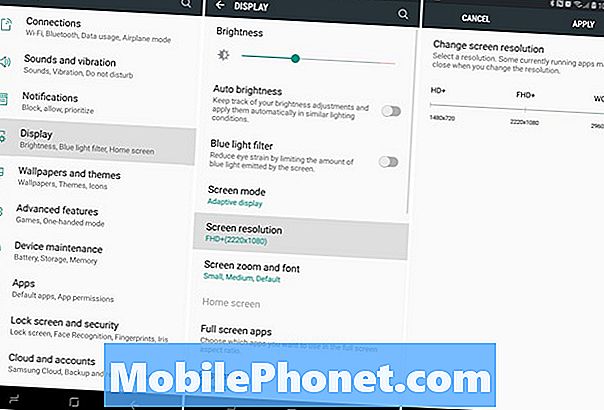
כך תוכל לשדרג את המסך באופן מיידי בהגדרות. עבור אל 'הגדרות' באמצעות השלבים שצוינו למעלה וחפש את רזולוציית המסך. החלק אותו ל- WQHD + 2,560 x 1,440 ולחץ על החל.
התאם אישית את התצוגה 'פועל תמיד'
אחת התכונות המועדפות עלינו היא תצוגת Always-On. מתן הערה 8 בעלי מידע מהיר כמו השעה, תאריך, רמות הסוללה ואפילו הודעות נכנסות. זה משתמש בקושי כל חיי הסוללה, גם, וזה נחמד. אפילו יותר מזה, זה מאוד להתאמה אישית.

כאשר המסך הוא "כבוי" זה עדיין על טכנית. שטח קטן נותן לך מידע במבט מהיר. אנו יכולים לשנות את המראה והתחושה של התצוגה תמיד, להוסיף לוח שנה או אפילו תמונת רקע.
עבור אל ההגדרות וחפש תמיד בתצוגה. הקש על מתג ההפעלה כדי להפעיל אותו אם הוא עדיין לא. או הקש על האפשרות להזנת קטע ההתאמה האישית, כפי שמוצג למעלה. Samsung מעדכנת מדי פעם את זה עם יותר תכונות מדי, אז לבדוק שוב מדי פעם כדי לראות מה חדש. אם אתה לא אוהב את זה, אתה יכול לכבות את תמיד על הצג.
השתמש ב- Galaxy Note 8 טביעת אצבע
סורק טביעות האצבע מועיל כשמדובר בשמירה על בטיחות ובטיחות הטלפון. עם זאת, היא עושה הרבה יותר מזה. היכנס באופן מיידי לאתרי אינטרנט, לחשבונות, לאפליקציות בנקאיות, או אפילו להשתמש ב- Samsung Pay. כל זה עובד ללא סיסמאות לאחר שתגדיר את טביעת האצבע סורק.
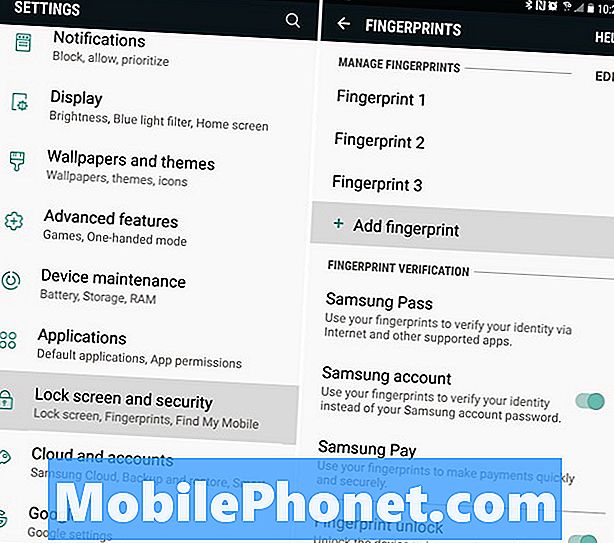
ראש לתפריט ההגדרות ולמצוא Lockscreen & אבטחה, או לחפש אותו באמצעות סרגל החיפוש בראש. כאן, גלול למטה את טביעות אצבע כדי להתחיל כפי שמוצג לעיל. עכשיו, בצע את ההנחיות על המסך ולהוסיף טביעת אצבע או שתיים. אפליקציות כמו Bank of America ייתנו לך אפשרות להשתמש באצבעות במקום בסיסמה.
השתמש ב- Smart Lock & Skip Fingerprint
כן, אנחנו פשוט הזכיר כמה גדול טביעת האצבע סורק. עם זאת, הוא גם במיקום די גרוע וקשה להגיע עבור חלק. אם כן, השתמש בתכונה מדהימה הנקראת Smart Lock ודלג על טביעות האצבעות בתדירות גבוהה ככל האפשר. פעולה זו משתמשת במיקומים אמינים ומכשירים מחוברים כדי לדלג על ביטול נעילת הטלפון כאשר היא יודעת שהוא נמצא במקום בטוח.
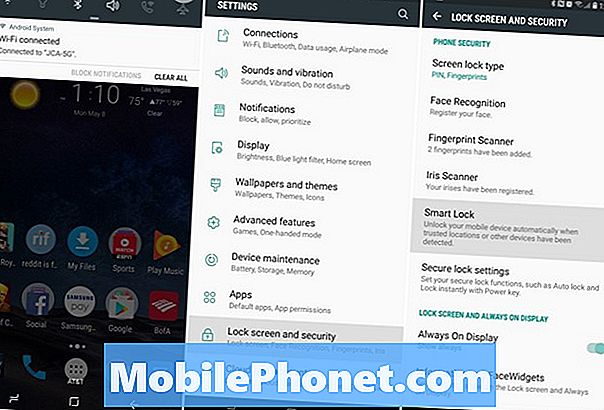
עבור אל אותו קטע Lockscreen & אבטחה בהגדרות שהוזכרו בעצה האחרונה שלנו. כעת, מצא את Smart Lock והפעל אותו.
תראה ארבעה מצבים שונים לבחירה, לבחור את מה שעובד הכי טוב בשבילך. אני משתמש בהתקנים אמינים וב- Bluetooth, כך שכאשר אני מחבר את ההערה 8 לסטריאו לרכב שלי או שהוא נמצא ליד שעון חכם, אני לא צריך לבטל את הנעילה. התוכנה מזהה שאני ליד מכשיר מהימן ועוקף את שיטת נעילת המסך באופן זמני. Smart Lock פועל עם כל התקן NFC או Bluetooth.
- לחץ עלהתקנים מהימנים
- הקש על+ הוסף מכשיר מהימן
- לבחור מBluetooth או NFC(זה יהיה לחפש ולמצוא כל מכשיר מחובר הסמוך)
- בחר איזה אביזר ולאחר מכן בחרהוסף כמכשיר מהימן
ברגע שאתה עוזב את הבית שלך או הם כבר לא מחובר סטריאו לרכב, תצטרך סיסמה או טביעת אצבע שוב כדי לפתוח את הערה 8 גלקסי אתה תאהב תכונה זו פעם זה כל להגדיר.
השתמש במחוות טביעת אצבע על הערה 8 של גלקסי
יש לנו עוד טיפ אחד הקשור טביעת אצבע סורק. סמסונג הוסיף כמה מחוות כדי שתוכל לסחוב את הסורק כדי לבצע מספר משימות בטלפון. הנה מדריך וידאו על S8 גלקסי. השלבים זהים בדיוק בביאור 8.
עליך להפעיל את מחוות טביעות האצבע לפני שתוכל להשתמש באפשרות זו. לך ל הגדרות ולאחר מכן לחפש תנועות חיישן אצבעות. החלק את המתג למצב מופעל ואם תרצה, הפעל את סמסונג גם כן. יש לכך עוד מדריך זה ואת הסרטון למעלה.
השתמש הערה 8 גלקסי Secure Folder
סמסונג מציעה משהו שנקרא תיקייה מאובטחת, וזה באמת מרשים. זה בעצם אבטחה ברמת הארגון עבור כל דבר בטלפון. התקן Gmail או Facebook השני עבור עבודה, ולנעול אותו בבטחה בתיקיה מאובטחת. לצלם ולהחביא אותם כאן, או לשים מסמכים חשובים מאחורי מנעול ומפתח.
https://www.youtube.com/watch?v=Eq5ve0P1L70
סמסונג שיחות זה תיקייה מאובטחת וזה מובנה לתוך הערה גלקסי 8. אתה צריך להשתמש טביעת אצבע שלך, איריס או סיסמה כדי לגשת לתיקייה זו.
עבור אל הגדרות ולחפש תיקייה מאובטחת. אם עדיין לא תצטרך להיכנס לחשבון סמסונג שלך. בחר שיטת נעילה ולאחר מכן להתחיל ליהנות בטוח יותר הערה 8 גלקסי.
התקנה מצא את הנייד שלי (אבודים גלקסי הערה 8)
ישנן שתי דרכים קל למצוא אבוד או נגנב הערה גלקסי 8. אחד הוא של Google למצוא את המכשיר שלי, והשני הוא בדיוק כמו למצוא את iPhone שלי, רק על ידי סמסונג. הגדר את זה לפני הטלפון הולך לאיבוד.
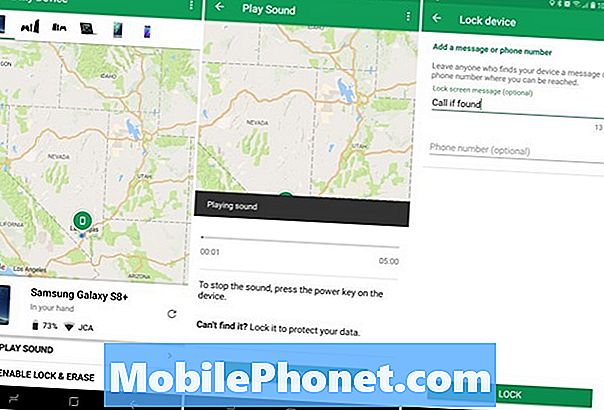
אם אתה מאבד את הערה 8 של גלקסי שלך או שהוא נגנב, אתה יכול להשתמש בשירות זה כדי לעקוב אחר זה, לגרום לזה לשחק רעש חזק אם הוא אבוד בבית, או למחוק את הכל במקרה של גניבה.
עבור אל 'הגדרות' וחפש את 'מצא את הנייד שלי'. היכנס לחשבון Samsung שלך, או צור חשבון ולאחר מכן הפעל אותו. צילום המסך שלמעלה הוא שירות של Google, אך שניהם פועלים באותו אופן. הקפד לאפשר לכל הנחיה להשתמש במיקום הטלפון שלך ולהשתמש בשירות המיקום של Google כדי שתוכל לעקוב בקלות אחר טלפון שאבד.
הפעל את משחק הערה 8 גלקסי
סמסונג כולל תכונה נוחה המאפשרת לך לשמור את כל המשחקים שלך במיקום אחד ומאפשר לך לשחק ללא הפרעות על ידי חסימת הודעות. אתה יכול גם לבחור להשתיק את צליל המשחק או לשים את הטלפון במצב ביצועים גבוהים עבור גרפיקה טובה יותר על חשבון חיי הסוללה. יתר על כן, יש מובנית מצב ההקלטה המסך.
עבור אל הגדרות וחפש את מפעיל המשחקים. החלף אותו ולאחר מכן תראה תיקייה חדשה במסך הבית. זה צריך להיות המשחקים שלך בו המון אפשרויות ובקרה מסודר.
יחידת סמסונג של Bixby עוזר וירטואלי
הערה 8 של גלקסי כולל עוזר קול חדש בשם Bixby. זה כמו סירי, Alexa, או עוזר Google, רק שונה. סמסונג טוענת שביקסבי לומדת מאיתנו כאשר אנו משתמשים בה, ומפתחים יכולים לנצל את Bixby ולנצל אותו. כתוצאה מכך, יכולנו לראות כמה תכונות Bixby מסודרים בהמשך הדרך.
הנה 175 פקודות Bixby קול כי אתה יכול להשתמש כדי לשלוט על הערה 8 גלקסי שלך רק עם הקול שלך. זה עושה הרבה יותר מאשר עוזר Google אם אתה שואל נכון, אז לנסות את זה היום.
לנקות את מגש App
היבט מתסכל אחד של הערה 8 של גלקסי הוא Apps להיות בסדר במגש האפליקציה. במיוחד לאחר שתוריד חבורה מ- Google Play. כל אפליקציה שהורדת הולכת לסוף הרשימה, ללא הזמנה ספציפית. למרבה המזל יש דרך במהירות מחדש למיין את כולם בסדר אלפביתי. בעיקרון לנקות את מגש היישום.

החלק מהחלק התחתון של המסך, ולאחר מכן הקש על הלחצן הגדרות של 3 נקודות בראש ובחר "A-Z" ולאחר מכן הקש על שמור. עכשיו כל היישומים שלך לקבל מוצגים אלפביתי קל יותר למצוא. בפעם הבאה שתתקין אפליקציה, תצטרך לעשות זאת שוב, כיוון שהיא חוזרת לתבנית הרשימה.
הגדרת האם לא להפריע
תכונה נוספת שאנחנו אוהבים כי מיליונים לא משתמשים היא האם לא להפריע. זה עובד נהדר על הערה 8 ו ישמור אותך ללא הסחות דעת בלילה או תוך כדי עבודה. שמור על הטלפון כאשר אתה צריך את זה, ויש לי את זה באופן אוטומטי לשתוק או על רטט בעבודה, או בלילה.
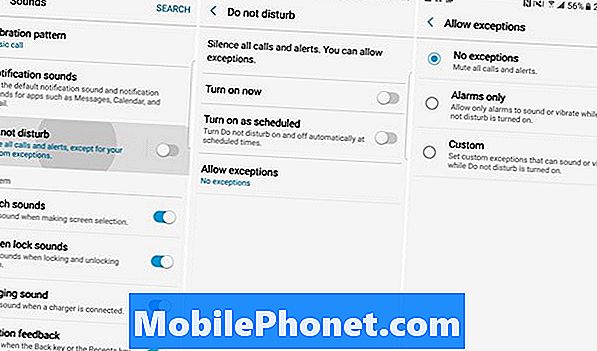
כדי להשתמש בניווט זההגדרות <צלילים <אל תפריעו או פשוט לחפש לא להפריע. הפעל או הגדר לוח זמנים, כך שהכל קורה באופן אוטומטי. אל תשכח את "מותר חריגים" בתחתית כך לבחור אנשי קשר או יישומים עדיין יכול לעבור את כל הזמן. מושלם עבור חברים, בני משפחה או הבוס שלך. סמסונג מציעה אפשרות שבה מתקשרים חוזרים ימשיכו לעבור, במקרה חירום.
זכור כי זה אפילו לא נותן אזעקות לעבור אם לא להגדיר את זה ולאפשר כמה יוצאים מן הכלל. ברגע שזה נעשה נכון, זה הצלה.
השתמש במסנן האור הכחול
Do- לא להפריע הוא נהדר בלילה, ואת מסנן אור כחול גם. זה כמו מצב לילה. זה מכבה את הצבעים הכחולים מסוימים על המסך כדי למנוע מאמץ העין ולעזור לך להירדם מהר יותר. מחקרים הראו את האור הכחול מן מציג, במיוחד של סמסונג יכול לשמור על משתמשים ער ולגרום ללחץ העין. סמסונג אפילו יש זריחה ושקיעה לעבור כך שזה רק בלילה.
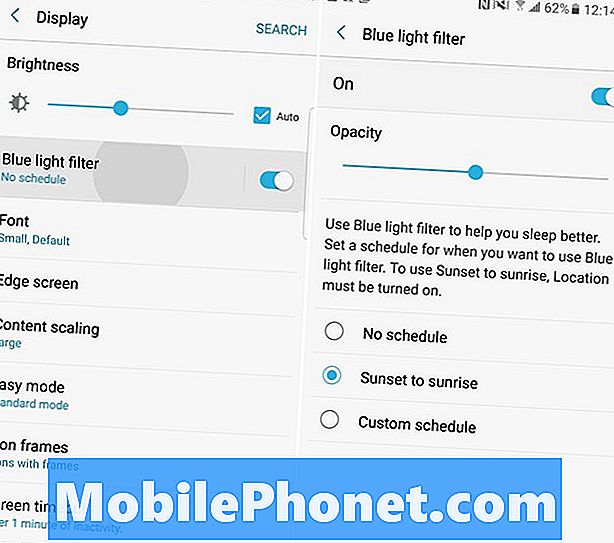
ראש אל הגדרות> תצוגה> בחירת מסנן אור כחול ולהשתמש באפשרות לוח הזמנים אם תרצה בכך. עכשיו המסך יהיה הרבה יותר חם עם אור כחול פחות, וקל יותר על העיניים.
כבה את הערה Not 8
בדומה לתצוגה 'תמיד פועל', נורית ה- LED המהבהבת של ההודעה מפריעה לפעמים. הנה מדריך מהיר לכבות אותו.
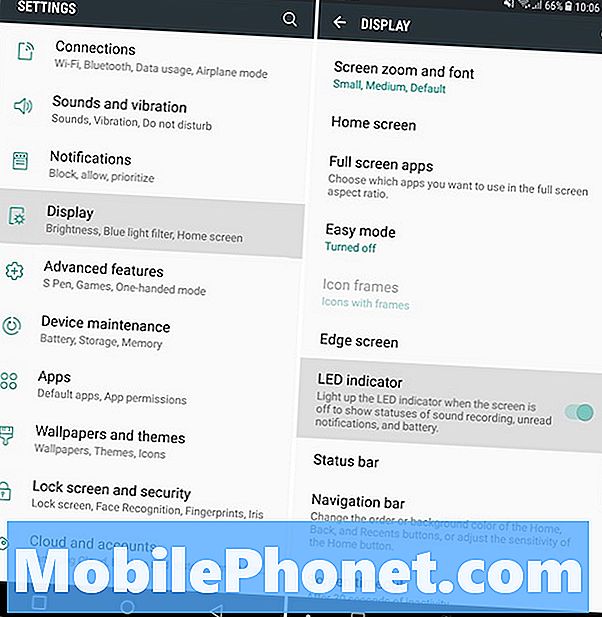
ראש אל הגדרות <תצוגה <מחוון LED ולכבות אותו. עם זאת, זה גם אומר שאתה לא תראה LED הודעה כאשר הטלפון הוא טעינה. הקישור שלנו לעיל מסביר כיצד לכבות אותו עבור הודעות מסוימות, אבל לשמור על זה עבור אלה שאתה צריך.
התאם אישית את ההערה 8 עם 'ערכות נושא'
מי שרוצה להתאים אישית את המראה והתחושה של הערה 8 גלקסי ירצו לבדוק את חנות נושאים. זה בא על כל טלפון סמסונג האחרונות, וזה חזק מאוד.
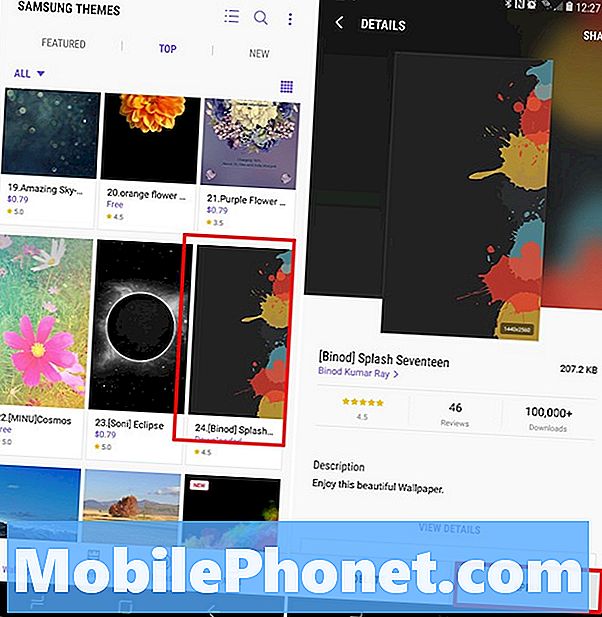
עבור אל הגדרות וניווט אל או חפש רקעים וערכות נושא. הורד את ערכת הנושא של האפליקציה אם היא לא נמצאת שם, ולאחר מכן דפדף בין מאות נושאים וטפטים. רבים מהם בחינם, אבל יש אחרים כי תצטרך לשלם עבור אם אתה רוצה אותם. הורד כל נושא ואז פגע להחיל. חומר כחול נותן את הערה 8 מלאי אנדרואיד המראה, שהוא האהוב עלי.
הפעלה מהירה של המצלמה
לעולם אל תפספסו את ההזדמנות המושלמת לצילום על ידי משיקה מיידית ובמהירות של מצלמת Galaxy Note 8. במקום למצוא את האפליקציה, פשוט הקש פעמיים על לחצן ההפעלה - גם כאשר המסך כבוי. תוצג הודעה בעת ביצוע הפעולה בפעם הראשונה, אך אם לא הפעלת אותה, תוכל לעשות זאת כעת.
עבור אל הגדרות וחפש את המצלמה המהירה. הפעל את המחוון כדי להפעיל תכונה זו. עכשיו אתה יכול ללחוץ פעמיים על לחצן ההפעלה כדי לפתוח את המצלמה. הוא יורה בתוך פחות משנייה אחת.
לכידה כפולה (שתי תמונות בבת אחת)
יש הרבה דברים מסודרים שאתה יכול לעשות עם מצלמות כפולה על הערה גלקסי 8. זום קרוב על נושאים, לצלם תמונות ועוד. עם זאת, אנחנו אוהבים את התכונה החדשה לכידת כפולה. בעיקרון, זה מאפשר לך לקחת שתי תמונות בו זמנית.

הפעל את המצלמה, החלק מהקצה השמאלי ובחר מצב לכידה כפולה. זה מצב חדש מאפשר לך ללכוד הן רגיל ו zoomed בתמונה באותו זמן בדיוק. קליק אחד, שתי תמונות. כן, זה סוג של תכונה חידוש, אבל היו לי רגעים אין ספור שבו אני לוקח תמונה לחתוך אותו מאוחר יותר. בדרך זו, אתה בטח כבר יש את הזריקה המושלמת.
עוד הערה Galaxy 8 טיפים מצלמה
עכשיו שאתה יודע איך להפעיל את המצלמה במהירות יכול לקחת שתי תמונות בו זמנית, הנה עוד כמה טריקים ודברים לדעת. התחל עם איך להשתמש במצלמת גלקסי כמו מדריך מקצועית. זה מכסה;
- מצבי מצלמה ואפשרויות
- אפשרויות מתקדמות, פקדים קוליים, ייצוב וידאו
- טיימר אפשרויות & מחוות selfie
- Motion תמונות
- כיצד לשמור תמונות בכרטיס SD שלך
- שימוש בעורך המצלמה / צילום ועוד
ההוצאה רק כמה דקות כדי להכיר את המצלמה תעשה את התמונות שלך לצאת טוב יותר, נראה נהדר, ולקבל יותר אוהב על מדיה חברתית. נסה את מזלך עם אלה הטוב ביותר עריכת תמונות Apps מדי.
לאחר מכן, אל תשכח לנסות את התכונה החדשה זום אופטי 2x הזכות בצד ימין באמצע תצוגת המצלמה. זה משתמש בעדשת המצלמה השנייה כדי לקבל תמונות קרובות מאוד. סמסונג גם שיפרה את התכונה סלקטיבית להתמקד שבו אתה יכול לשנות את נקודת המיקוד לפני ואחרי צילום. פשוט החלק מהחלק, בחר להתמקד סלקטיבית, וליהנות מכל האפשרויות.
שנה את המקלדת
אחד היישומים הפופולריים ביותר של Android עבור Android הוא מקלדות. מאת SwiftKey, GBoard של Google, Swype ועוד. מאפשר למשתמשים להקליד מהר יותר, להוסיף התאמה אישית, ויש להם יותר שליטה. מקלדת של סמסונג היא הגון, אבל הנה איך לשנות את זה.
עבור אל חנות Google Play, חפש את המקלדת המועדפת עליך (Gboard) והתקן אותה. ברגע שזה נעשה לפתוח אותו, בצע את ההנחיות, וזה יגדיר את הערה 8 להשתמש בו כברירת מחדל. יישומים אחרים עושים את אותו הדבר אז אנחנו לא צריכים להתעסק בתפריט ההגדרות. עכשיו, ליהנות חוויית מקלדת טובה יותר.
שינוי & הורד גופן חדש על גלקסי הערה 8
עוד דבר שאנחנו יכולים לשנות ולהתאים אישית את הגופן. סמסונג כוללת כמה אפשרויות גופן שונות עצמן, אבל אתה יכול להוריד יותר אם תרצה.
הוידאו לעיל הוא הדרכה מהירה על איך לשנות את הגופן על S8 גלקסי. אלה אותם צעדים חלים על הערה 8 גלקסי.
אם אין לך זמן לסרטון, פשוט עבור אל הגדרות <תצוגה <זום מסך וגופן והקש על סיגנון גופן. עכשיו אתה יכול לבחור את אחד שאתה רוצה או הקש על + כדי להוריד גופנים נוספים. נסה את זה היום.
נסה מצב קל
הרבה אנשים בוחרים את השורה הערה עבור המסך הגדול. אם אתה אחד מהם והתוכנה מבלבלת מדי, או שאתה רק רוצה לראות את הדברים יותר קל, נסה מצב קל. זה מפשט את התוכנה ומגדיל את הגודל של כל אלה עבור בעלי ראייה ירודה.
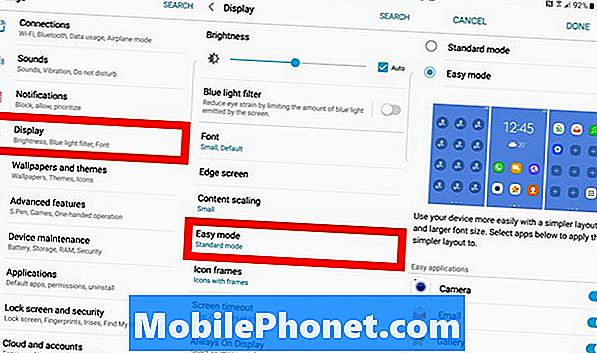
רק אלהגדרות <תצוגה <מצב קל ולהפעיל אותו. תבחין הכל משתנה מקבל גדול יותר, אפילו הסמלים הם גדולים. כל מה שחשוב הוא קל למצוא ולהשתמש, כולל סמלים גדולים עבור אנשי הקשר המועדפים שלך. זה מושלם להורים, או לסבים. זה בעצם מפשט הכל עבור אלה המבקשים חוויה קלה יותר.
השתמש בפתק יד אחת עם יד אחת
הטלפון הזה יש מסך ענק 6.3 אינץ 'ואת המכשיר הוא ארוך ורזה. כתוצאה מכך, קשה להשתמש עם יד אחת עבור חלק הבעלים. אם אתה נאבק, נסה מצב יד אחת. זה מעביר הכל באצבעות להגיע, ממזער חלונות, והוא כנראה בדיוק מה קיווית למצוא. אפילו המקלדת בצד אחד.
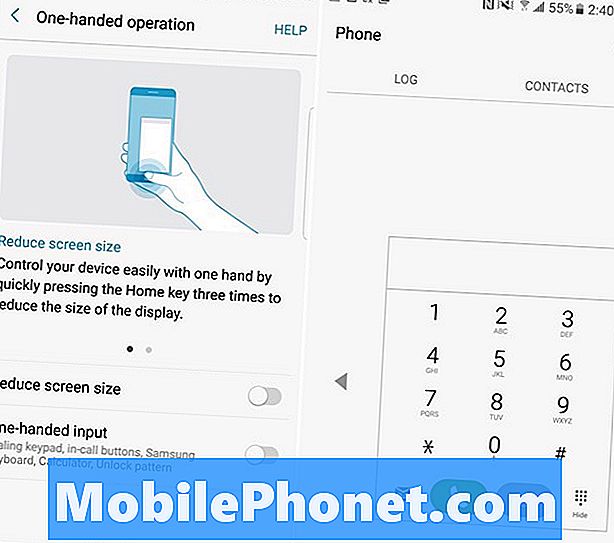
התחל על ידי לחיצה עלהגדרות> תכונות מתקדמות> והפעל מצב One-Handed (מצב יחיד). מכאן יש שתי אפשרויות להפעיל או לבטל את זה: החלק למעלה באלכסון מהפינה כדי לכווץ את תוכן המסך או הקש על כפתור הבית 3 פעמים כדי להקטין במהירות את גודל המסך. שים לב קל יותר להשתמש בטלפון חייגן המסך שלנו לעיל. נסה את זה היום.
השבת Bloatware & לנקות את ההערה שלך 8
כל ספק אוהב להוסיף יישומים נוספים ו- bloatware שרוב הבעלים לא משתמשים בהם. אלה בזבוז שטח ולקחת מקום במגש היישום. לצערי אנחנו לא יכולים להסיר את אלה, אבל אנחנו יכולים להשבית "להסתיר" אותם מהמערכת. בדרך זו מגש היישום נקי רק מראה מה שאתה רוצה וצריך, לא כל אלה AT & T, אמזון או יישומים Verizon לעולם לא תשתמש.
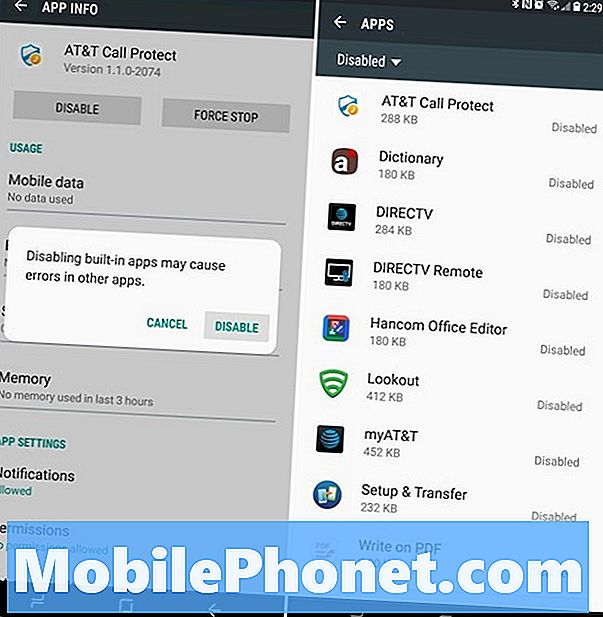
ראש אל הגדרות> יישומים> לחץ על היישום> הקש על השבת. אשר שברצונך להשבית אותו, והוא יימשך לעד עד שתפעיל אותו מחדש באותו תפריט. היזהר לא להשבית את כל היישומים של המערכת או דברים חשובים. אני בדרך כלל להסיר את כל המוביל ואת יישומי אמזון, דברים NASCAR מ ספרינט, וכו 'זה עושה את מגש היישום שלך נקי וקל יותר לשימוש מדי.
העבר את האפליקציות לכרטיס MicroSD
לאחר להשבית את כל bloatware צעד נוסף שווה לקחת הוא העברת יישומים לכרטיס microSD. בדרך זו אתה שומר את 64GB של אחסון מובנה עבור משחקים, תמונות או להקליט וידאו. הנה מדריך מפורט להעברת תוכן לכרטיס microSD בביאור 8.

ראש אל הגדרות> יישומים> ולחץ על הסמל הנפתח שבצד שמאל למעלה ובחר כל האפליקציות. עכשיו, חפש כל יישום שהורדת ולחץ עליו. לאחר מכן בצע את השלבים שבמדריך או בצילום המסך שלמעלה כדי להעביר אותו לכרטיס microSD. לא ניתן להעביר אפליקציות מותקנות מראש, זכור זאת.
פתיחה ושימוש בשתי אפליקציות באותו זמן (זוג אפליקציות)
היכולת להשתמש בשני אפליקציות בו זמנית אינה דבר חדש לסמארטפונים של סמסונג. עם זאת, הערה 8 יש תכונה חדשה בשם App Pair, שבו אתה יכול מיד לפתוח שתי אפליקציות יחד באותו זמן. זוג יישומים יחד, ואת ברז פעם אחת כדי ריבוי משימות מיידי כמו מקצוען.

פתח את החלונית 'יישומי קצה' (אם לא השבתת אותה) וחפש זוג אפליקציות. עכשיו רק זוג יישומים שאתה אוהב יחד ולהשתמש בהם כפי שאתה רואה לנכון.
השתמש בביאור 8 כנקודה חמה ניידת (WiFi)
התכונה Galaxy Note 8 hotspot מאפשרת לך לשתף את חיבור האינטרנט שלך עם מחשב נייד או טאבלט. ביסודו של דבר, התקנים אחרים להתחבר הערה 8 בדיוק כמו שאתה נכנס לתוך Starbucks או WiFi Airport. רוב תוכניות הטלפון החכם תמיכה זו ואם יש לך תוכנית בלתי מוגבלת אתה לעולם לא נגמרים של נתונים.
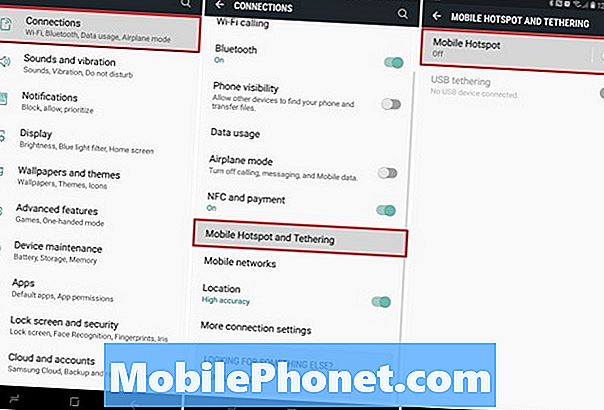
בצע פעולה זו באופן אלחוטי לחלוטין, או השתמש בכבל USB עבור מה שנקרא שיתוף אינטרנט בין ניידים של USB. לך ל הגדרות> חיבורים> נקודה חמה ניידת וקישור אינטרנט> נקודה חמה ניידת. כאן אתה יכול שם את הנקודה החמה וליצור סיסמה עבור זה. לאחר שתסיים, בדוק זאת במחשב או בטאבלט לפני שתעבור לנייד ותזדקק לה. הנה עוד על איך זה עובד וכיצד להגדיר חיבור USB במהירות להפוך את נקודה חמה לסירוגין.
אם אתה מבחין בתפריט ההגדרות שלי שונה מסך אלה, זה בגלל שאני משתמש הנושא כחול חומר מחנות הנושא שהזכרנו קודם לכן. נותן את ההערה שלי 8 מראה אנדרואיד המראה והתחושה.
זרם אודיו ל 2 התקנים עם
תכונה חדשה ביותר לא יודע על זה משהו שנקרא Dual Audio. תודה ל- Bluetooth 5.0 על הערה 8 אנו יכולים לשלוח שתי יציאות שמע שונות לשני מכשירים שונים. או אותו צליל לשני רמקולי Bluetooth שונים. בנוסף, BT5.0 מגיע 8x יותר, מתחבר 4x מהר יותר, והוא רק טוב יותר.
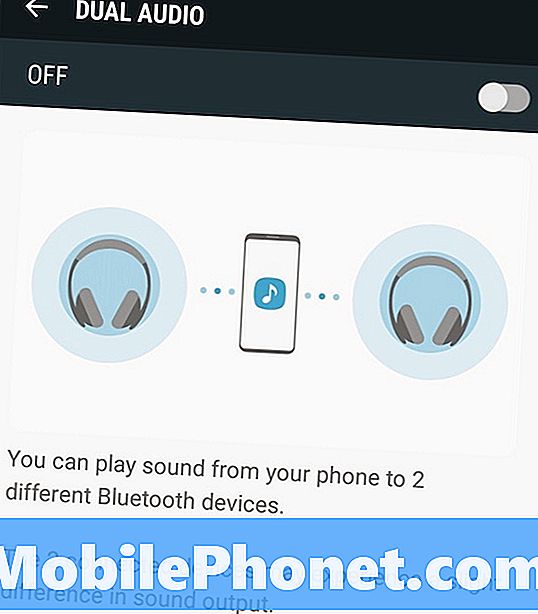
ראש אל הגדרות> WiFi ו- Bluetooth> הפעל את Bluetooth והקש על שלוש הנקודות שבצד ימין למעלה של המסך. בחר שמע כפול ולהפעיל אותו. עכשיו כאשר המוסיקה משחקת יש מרכז שליטה בסרגל ההודעות כדי לשלוט לחלוטין אודיו בניגוד אי פעם.
צלם מסך
לכידת כל מה הוא על הערה 8 להציג קל מאוד על ידי צילום מסך. אנשים עושים זאת כדי לשתף דברים באתרים חברתיים או לשמור מידע. כל שעליך לעשות הוא ללחוץ על לחצן ההפעלה ואת לחצן הבית בו זמנית, להחזיק עד שאתה רואה או לשמוע את לכידת מסך, ו להרפות. זה כזה פשוט.
קרא: איך לקחת צילום מסך על הערה גלקסי 8
אתה יכול ללכוד כל הודעת טקסט שיחה, דף אינטרנט או דוא"ל באמצעות התכונה מסך גלילה מדי. עקוב אחר המדריך שלנו למעלה כדי ללמוד כיצד.
צור GIF עם הערה 8 גלקסי S-Pen
צילומי מסך הם נחמדים, אבל יצירת GIF הוא אפילו טוב יותר. באמצעות ה- S-Pen תוכל ללכוד חלק מכל סרטון שמשמיע את ההערה 8, לערוך את הסרטון ולשמור אותו או לשתף אותו כ- GIF. או שזה JIF?

התחל וידאו באמצעות נגן וידאו Samsung ולחץ על הסמל מוקף באדום לעיל. זה, או לשלוף את S- עט ולטפוח על "חכם בחר". השתמש ב- S-Pen וגרור ריבוע בגודל האזור שברצונך להקליט, ועקוב אחר ההנחיות המופיעות על המסך. עכשיו להקליט, לחתוך, לערוך ולשתף GIF עם חברים ובני משפחה.
שלח הודעות חיות (אנימציה)
תכונה חדשה להדגיש את הערה 8 גלקסי הוא משהו שנקרא הודעות Live. אמנם יש הרבה דברים מסודרים הערה 8 גלקסי יכול לעשות, זה אחד המועדפים שלנו.
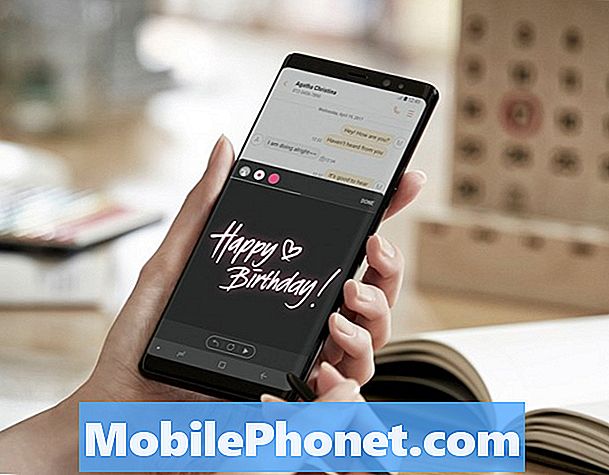
משוך את ה- S-Pen והקש על האפשרות הודעות Live. כאשר אתה כותב את האותיות נוצצות ומופיעות על המסך. לאחר מכן, אתה יכול לשלוח את ההודעה בתור GIF מונפש כי בעצם משחק את ההודעה בצד השני עבור מי מקבל את זה. מושלם בשביל לומר יום הולדת שמח או דברים כאלה.
להאיץ את הגלקסיה הערה 8 (ביצועים יותר מהר)
זה הבא הוא טריק אנדרואיד ישן, אבל אחד שעובד בצורה מדהימה גם על הערה גלקסי 8. אנחנו יכולים לשנות במהירות שלוש הגדרות קטנות בתפריט מפתח מוסתר ולשפר את הביצועים.
מדריך הווידאו שלנו לעיל הוא על S8 גלקסי, אבל את אותם השלבים המדויקים חלים על הערה גלקסי 8. הפעל את תפריט מפתחים מוסתר, למצוא את שלוש ההגדרות המוצגות לעיל, ולהפוך אותם 0.5x וליהנות מהיתרונות. תוכל להבחין שהטלפון מהיר יותר וקשוב יותר. בבקשה.
סגור Apps על Galaxy הערה 8
אמנם זה לא טריק גדול, זה תכונה מועיל כי רבים לא יודעים על. סגור יישומים ב- Galaxy Note 8 כאשר אין צורך בהם עוד. הווידאו שלנו להלן מראה לך איך על S8 Galaxy ו- Galaxy Note 8.
אנו מסבירים מדוע אתה רוצה לעשות זאת בסרטון שלנו למעלה. ביסודו של דבר, יישומים גדולים לרוקן את חיי הסוללה. כשתסיים להשתמש באפליקציה, לחץ על לחצן האפליקציות האחרונות והחלק אותה לסגירתה. זה, או לסגור את כל הלילה או כאשר בראשותו לעבוד כדי להגדיל את חיי הסוללה.
קבל יותר גלקסי הערה 8 חיי סוללה
הערה 8 גלקסי מקבל חיי סוללה טובים אבל זה תמיד יכול להיות טוב יותר. שלא לדבר על אפליקציות לפעמים יכול להרוג את הסוללה רק כמה שעות. באפשרותך להשתמש במדריך זה כדי לתקן את חיי הסוללה של Galaxy Note 8, כך שהטלפון יימשך זמן רב יותר ללא צורך במקרה של סוללה.
- אפליקציות שמשתמשות בחיי הסוללה שלך
- בהירות מסך וזמן שינה
- למה אתה צריך לאתחל את הערה גלקסי 8
- כיבוי תכונות אתה לא צריך
- טיפים מועילים אחרים וטריקים
בתוך פחות מ -10 דקות תוכל לתקן את רוב בעיות הסוללה של Galaxy Note 8 בעצמך, ללא נסיעה למוביל או שיחה לסמסונג.
קרא: 16 הערה Galax הערה 8 בעיות & כיצד לתקן אותם
חיי סוללה הם רק אחד מהבעיות הנפוצות של המשתמשים. אם כן, עיין ברשימה של 16 בעיות נפוצות לעיל וכיצד לתקן אותן.
התאמה אישית של הגדרות מהירות
עוד תוכנה שימושי לצבוט מ Samsung הוא הגדרות מהירות. משוך למטה את סרגל ההודעות ויש חבורה של מהירה וקלה לגשת הגדרות בראש. משוך למטה שוב כדי להרחיב את זה עם אפשרויות אפילו יותר, מחוון בהירות המסך ועוד. בנוסף, כל זה ניתן להתאמה אישית כך שהוא מתאים לצרכים שלך בדיוק.
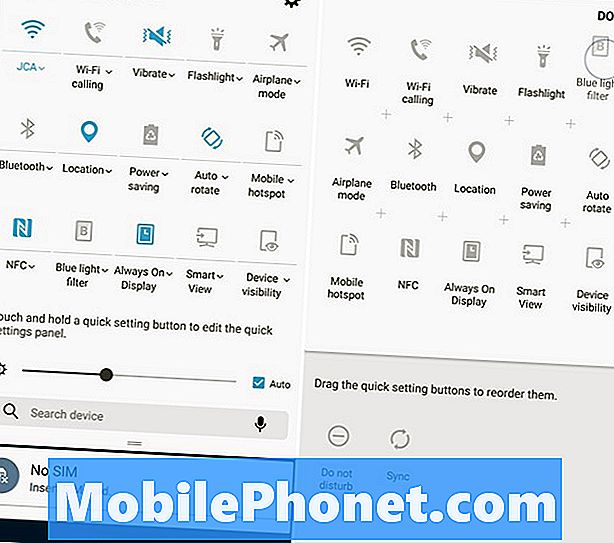
אז, להחליק למטה פעמיים ואתה תראה את כל תפריט הגדרות מהירה. כעת, לחץ לחיצה ממושכת על כל סמל, ולאחר מכן גרור אותו למקום הרצוי. אני שומר רשימה כמו הראשון שלי חמישה שהם WiFi, Bluetooth, רטט (או מצב שקט) הפנס, ועכשיו את המסנן אור כחול או מצב מטוס. גרור ושחרר את מה שאתה צריך בהתחלה עבור גישה קלה.
מסך הבית רשת (אייקון Count)
למכשירי הערה של סמסונג יש מסכים גדולים, ופירוש הדבר שיש מקום נוסף לאפליקציות נוספות במסך הבית. לטלפונים של הערה ישנה יותר היו 5 אפליקציות, אך ההערה 8 חזרה ל -4 סמלי אפליקציות. מסך הרשת הביתית פריסת רשת ניתן להתאמה אישית, כך שיש לך יותר יישומים על המסך שלך בבת אחת.
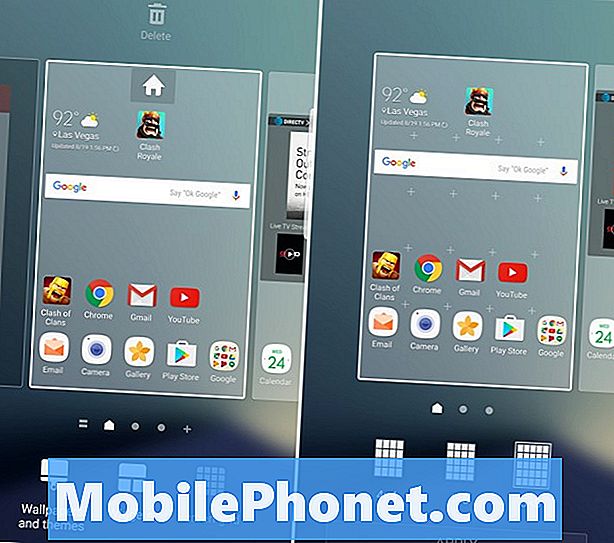
לחץ והחזק בכל מקום במסך שאינו מכיל סמל אפליקציה. התצוגה תהיה זום החוצה למצב עריכה שבו אתה יכול גם להוסיף טפט או לנסות נושאים. לחץ על הגדרות מסך הבית, ולאחר מכן בחר באפשרות "רשת מסך הבית" או "רשת מסך האפליקציות" כדי לשנות את מספר היישומים בכל שורה. פעולה זו פועלת עבור מסך הבית ומגש היישום.
נסה את סמסונג Pay
קנית סמסונג Samsung, וזה אומר שיש לך גישה הקלה ביותר ואת מערכת התשלום הנייד ביותר בשוק. סמסונג Pay הוא קל מאוד, מאוד שימושי.

בדומה ל- Apple Pay או ל- Android Pay, אנו יכולים לבצע תשלומים בחנויות ברחבי ארצות הברית, ולבחור אזורים אחרים עם ההערה 8. Samsung Pay פועלת בכל מקום שבו Apple Pay מתקבלת באמצעות NFC, וכמעט 98% מכל חנויות בארה"ב הוא תואם לאחור עם מסופים מגנטיים מבוססי כרטיס אשראי מסופים. אז להשאיר את הארנק בבית, ולשלם על כל דבר רק על ידי הקשה על הטלפון שלך אל הטרמינל.
פתח את Samsung Pay (או הורד אותו מ- Google Play) והוסף כרטיס אשראי על ידי שימוש במצלמה, ולאחר מכן בטל אותו בטביעת אצבע. קבל הכל להגדיר נכון, ליהנות קצת כסף חינם של סמסונג לרישום, ולהתחיל להרוויח נקודות גמול יחד עם נהנה הנוחות. מידע נוסף על סמסונג Pay נמצא כאן.
הדפס מתוך הערה 8 של גלקסי
אם יש לך מדפסת אלחוטית, אתה יכול להדפיס דברים ישירות מתוך הערה 8. תצטרך התוספת עבור זה לעבוד, אבל זה מאוד פשוט.
פתח הגדרות <חיבורים <הגדרות חיבור נוספות <הדפסה> הורד את הפלאגין > הורד את Google Cloud Print> בצע את ההוראות המופיעות על המסך כדי לסיים את ההתקנה וסיימת. עכשיו להדפיס מתוך הערה 8 שלך.
איפוס גלקסיה קפואה הערה 8
כעת, לאחר שעברנו על טונות של עצות מועילות, שני השניים הבאים נועדו לחסוך לך כאשר אתה נתקל בצרות על הערה הערה 8. אם הטלפון שלך קפוא או להגיב, הנה איך לאפס אותו במהירות.
כדי לאתחל את הערה Galaxy 8 הקפואה לחץ והחזק את לחצן ההפעלה ואת עוצמת הקול למשך 7-10 שניות. הטלפון ייסגר, יאותחל ויחזור תוך זמן קצר. זה מתקן כמעט כל בעיה קטנה אתה עלול להתמודד עם והוא דרך מצוינת לתקן טלפון קפוא.
איפוס המפעל הערה 8
אחרון אבל בהחלט לא פחות הוא איך לבצע איפוס נתוני המפעל. זה נהדר עבור תיקון כל הבעיות הגדולות, החל טרי לאחר עדכון תוכנה, או לפני שאתה מוכר את הטלפון. איפוס למפעל ימחק הכל, לכן גבה את ההערה 8 לפני שתמשיך.

התחל בכותרתהגדרות> ענן וחשבונות> גיבוי ושחזור> איפוס נתוני יצרן. בחר באפשרות האחרונה כדי לבצע איפוס נתוני יצרן ולהחזיר את הטלפון למצב מחוץ לתיבה. זהו המוצא האחרון אם אתה נתקל בבעיות או מסחר אותו עבור טלפון אחר.
פרטים נוספים & מה הלאה
לסיום, העצה האחרונה שלנו היא להתעדכן לקראת העדכון הקרוב ל- Android 8.0 Oreo. סמסונג סיימה את מבחן הביטא ותפרסם עדכון עם התוכנה העדכנית ביותר של גוגל בפברואר או בתחילת מארס. זה ישפר את הביצועים, לתקן באגים, ולהציג תכונות נוספות המאפשרות לנו לעשות יותר עם המכשיר גלקסי שלנו. לאחר עדכון זה נחקור את כל השינויים ולהוסיף כל התכונות מרגש להודעה זו.
אנחנו מקווים שתלמדו משהו חדש כאן היום או שתשתלטו על כמה מהתכונות הטובות ביותר של Galaxy Note 8, כך שתוכלו לעשות יותר עם הטלפון שלכם. תיהנה מזה שנים רבות, ובדוק שוב ושוב לקבלת טיפים וטריקים נוספים במהלך 2018.
הטיפ האחרון שלנו הוא לקנות מגן מסך 8 גלקסי.


